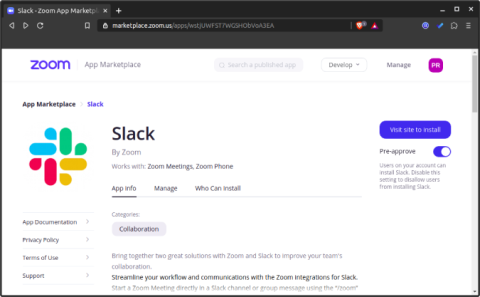Como la mayoría de las empresas emergentes, usamos Slack y la versión gratuita de Slack no permite videoconferencias. Por lo tanto, para combatir este bloqueo, confiamos en Zoom para realizar videoconferencias y compartir pantallas entre nosotros. Pero resulta que Zoom se integra mucho mejor con Slack. Entonces, si está lidiando con un escenario similar, así es como usa Zoom con Slack.
Cómo usar Zoom con Slack
Conectar las aplicaciones
Para comenzar a usar Zoom con Slack, debemos conectar tanto Slack como Zoom. Ahora, ambas aplicaciones admiten la integración de aplicaciones de terceros. Puede dirigirse al mercado de Zoom , iniciar sesión y conectarse a la aplicación Slack.
Conecta Slack con Zoom

Del mismo modo, diríjase al directorio de la aplicación Slack e instale la aplicación Zoom .
Conecta Zoom con Slack
Requiere un montón de permisos que debe proporcionar y autorizar. Tenga en cuenta que, si no es el administrador, instale zoom solo para su cuenta y no para todo el espacio de trabajo. Si instala Zoom para su cuenta individual, solo usted puede crear reuniones e invitar a personas a Zoom desde Slack. Por otro lado, si está instalado para todo el espacio de trabajo, cualquiera puede crear reuniones de Zoom e invitar a personas.
The free version of Slack allows connecting a maximum of 10 third-party or custom apps.

Comandos de Zoom
Ahora, una vez que haya vinculado ambas aplicaciones. Puede iniciar una reunión de zoom e invitar a personas con un solo comando. No es necesario que sus colegas instalen la aplicación Zoom en Slack para recibir el enlace de la reunión.
Para simplemente iniciar una reunión, envíe el siguiente comando por mensaje privado a cualquiera de sus colegas. En caso de que envíe este comando en un canal, el enlace se enviará a todos los que forman parte del canal en particular.
/zoom
Este comando enviará un enlace de reunión al que pueden unirse haciendo clic en el botón Unirse. Alternativamente, también pueden copiar la ID de la reunión y pegarla en la aplicación Zoom.

Similar a su ID de Skype, Zoom proporciona una ID de reunión personal (PMI). Para tener una llamada 1 a 1 con alguien, puede enviarle su PMI en su lugar. Para hacer eso, use el siguiente comando en Slack.
/zoom únete a mí
Además, hay un comando /zoom que le permite crear una nueva reunión de Zoom y enviar el enlace desde Slack. Por ejemplo, si quiero iniciar una reunión de zoom rápida con el tema "Artículo_Discusión", simplemente uso el siguiente comando.
/reunión zoom Artículo_Discusión
Palabras de cierre
Ahora, Zoom también tiene integración con el calendario de Google, por defecto. Entonces, en caso de que programe una reunión en Zoom, aparecerá automáticamente en su Calendario de Google y se sincronizará con su dispositivo Android . Además, si tiene una versión premium de Zoom, también se integra bien con las aplicaciones de Office 365 y Skype for Business.
En general, Zoom nunca se ha diseñado como una solución empresarial independiente para todas sus necesidades de colaboración. Por lo tanto, a diferencia de Skype y Hangouts, se integra bien con la mayoría de las herramientas de comunicación de terceros.
Lea también: 17 mejores aplicaciones de Slack que harán que su comunicación sea efectiva en 2020